André Minhorst, Duisburg
Der Microsoft SQL Server und dessen abgespeckte Version, die Microsoft SQL Server Desktop Edition (MSDE), unterscheiden sich vor allem dadurch, dass mit dem SQL Server ein Administrationstool namens Enterprise Manager mitgeliefert wird. Dafür finden Sie die MSDE in jedem Office-Paket, das Access enthält, als Beigabe – und das fehlende Administrationstool ist auch schnell gefunden: Anhand des DbaMgr2k zeigen wir Ihnen in dieser Beitragsreihe, wie Sie MSDE-Datenbanken ohne zusätzliche Kosten für Software verwalten können.
In Access im Unternehmen konnten Sie bisher bereits mehrere Beiträge zum Thema MSDE finden (Ausgabe 1/2000: Die Microsoft Data Engine, Ausgabe 7/2001 und 1/2002: Mitarbeiterverwaltung mit der MSDE, Teil 1 und 2, Ausgabe 2/2002: Von Access zum SQL Server: Der Einstieg). Diese Beiträge beschreiben zu einem großen Teil die Zusammenarbeit zwischen Access ab Version 2000 und der MSDE.
Was dort fehlt, sind Informationen über die Verwaltung der Datenbanken: Zwar lassen sich aus Access-Datenbanken per Upsizing SQL Server-Datenbanken erstellen und auch das Anlegen neuer Datenbanken von Access aus ist möglich.
Die eigentliche Verwaltung umfasst aber viel mehr – vom Anlegen von Datenbanken über die Verwaltung der Benutzerrechte und das Anlegen und Wiederherstellen von Sicherungen bis hin zum Verwalten von Triggern, benutzerdefinierten Funktionen und gespeicherten Prozeduren.
Im vorliegenden ersten Teil dieser Beitragsreihe fangen wir leicht an, indem wir das benötigte Administrationstool installieren und Datenbanken neu anlegen, aus einem SQL-Skript erzeugen und mit Sicherungen arbeiten. Weitere Teile beschäftigen sich mit dem Sichern und Wiederherstellen von Datenbanken, der Sicherheit und den in Access nicht vorhandenen Objekten wie Sichten (Views), gespeicherten Prozeduren (Stored Procedures), Triggern und benutzerdefinierten Funktionen.
Das Datenbankadministrationstool DbaMGR2k wurde mit Visual Basic 6 erstellt und ist kostenlos. Es bietet eine grafische Benutzeroberfläche und ist eine Alternative zur Verwendung von Osql zur Verwaltung der MSDE per Kommandozeile.
Weitere Informationen zu Osql finden Sie unter folgendem Link: http://support.microsoft.com/default.aspxscid=kb;EN-US;q325003
Download
Den Download für das Administrationstool finden Sie unter http://www.asql.biz/DbaMgr.shtm. Wechseln Sie dort in den Downloadbereich und laden Sie die Datei mit der Beschriftung DbaMgr2k Setup (3.060Mb) herunter.
Wenn Sie mit der deutschen Benutzeroberfläche arbeiten möchten, benötigen Sie auch noch das entsprechende Language-File. Dieses finden Sie unter dem folgenden Link: http://www.asql.biz/dbamgr/3rdfiles.shtm.
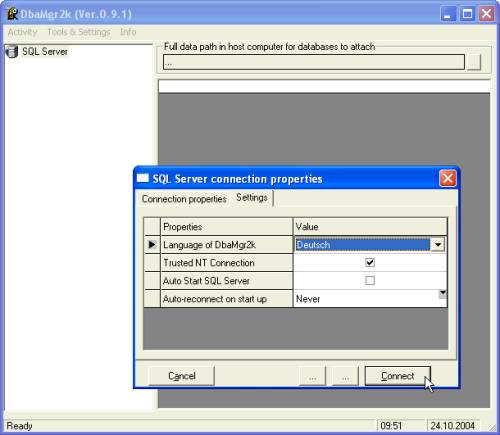
Bild 1: Anpassen der Spracheinstellungen
Installation
Führen Sie zunächst die Datei Setup_DbaMgr2k.exe aus, um die Anwendung zu installieren. Anschließend fügen Sie – falls gewünscht – die deutsche Sprachdatei Deutsch.ln2 in das Anwendungsverzeichnis des DbaMGR2k ein.
Um die Anwendungssprache auf Deutsch einzustellen, starten Sie den DbaMGR2k, klicken doppelt auf den im linken Bereich des Fensters angezeigten Eintrag SQL Server und wechseln im nun erscheinenden Dialog SQL Server Connection Properties zur Registerseite Settings und stellen die Eigenschaft Language of DbaMGR2k auf Deutsch ein (siehe Bild 1).
Hinweis
Die deutsche Version der Sprachdatei enthält hier und da noch einige Schönheitsfehler – kein Wunder bei mehr als 1400 zu übersetzenden Texten. Wenn Sie dort selbst Hand anlegen möchten, bearbeiten Sie einfach die in der Datei Deutsch.ln2 enthaltenen Texte.
Wenn die MSDE auf dem lokalen Rechner läuft, können Sie nun auf die Schaltfläche Connect klicken. Anderenfalls stellen Sie die unter Connection Properties vorhandenen Eigenschaften entsprechend dem gewünschten SQL Server ein.
Nach dem ersten Verbinden erscheinen dann alle Texte in Deutsch beziehungsweise in der gewünschten Sprache.
Hinweis
Die Installation und Einrichtung der MSDE und die Art der Anmeldemöglichkeiten kann an dieser Stelle aus Platzgründen leider nicht beschrieben werden.
Quellcode von DbaMGR2k
Für Access-Entwickler, die auch mal mit Visual Basic arbeiten, dürfte Folgendes interessant sein: Die komplette Anwendung kann auch im Quellcode heruntergeladen und auf eigene Bedürfnisse angepasst werden. Dazu ist lediglich die Angabe Ihres Namens und Ihrer E-Mail-Adresse erforderlich.
Hinweis
Die Verwendung der unter oben genanntem Link zur Verfügung stehenden deutschen Sprachdatei bringt einige kleinere Probleme mit sich: Erstens sind einige Bezeichnungsfelder der verschiedenen Formulare der Anwendungen genau auf die italienische und englische, aber nicht auf andere übersetzungen ausgelegt. Daher geraten diese gelegentlich zu klein. Andere Elemente wie Formulartitel werden gar nicht in die Mehrsprachigkeit einbezogen. Informationen über eine geplante und der deutschen Sprache angepasste Version finden Sie unter folgendem Link: http://www.access-im-unternehmen.de/239
Hinweis
.0.html.
Eine „nackte“ MSDE-Installation enthält zwar bereits einige Datenbanken (master, model, msdb, tempdb), diese sollten Sie aber für erste Tests nicht heranziehen. Also legen Sie einfach eine neue Datenbank an.
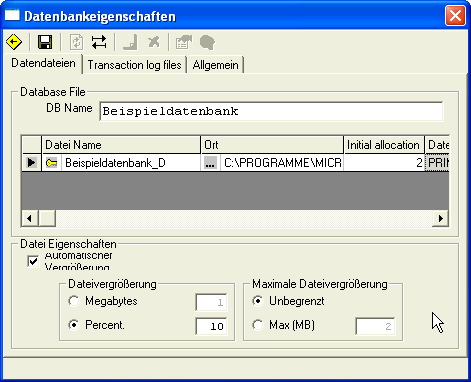
Bild 2: Eigenschaften der neuen Datenbank
|
Eigenschaft |
Bedeutung |
|
DBName |
Name der Datenbank |
|
Dateiname |
Name der Datei, in der die Datenbank gespeichert wird |
|
Ort |
Verzeichnis der Datenbankdatei |
|
Startgröße |
Größe der Datenbank beim Anlegen |
|
Automatische Vergrößerung |
Gibt an, ob die Datenbankdatei mit wachsendem Inhalt automatisch vergrößert werden soll. |
|
Dateivergrößerung |
Gibt an, wie die Datenbank wachsen soll, wenn der vorhandene Platz voll ist – entweder um eine bestimmte Megabyte-Anzahl oder prozentual. |
|
Maximale Dateivergrößerung |
Gibt an, ob die Datenbankdatei unbegrenzt oder nur bis zu einer bestimmten Größe wachsen soll. Ende des frei verfügbaren Teil. Wenn Du mehr lesen möchtest, hole Dir ... den kompletten Artikel im PDF-Format mit Beispieldatenbank diesen und alle anderen Artikel mit dem Jahresabo |
